Kas olete kunagi loonud oma iPhone'is meeldetuletuse, et unustada meeldetuletuse üksikasjad? Kas soovite, et teil oleks selle meeldetuletuse üksuse taust veidi rohkem? Apple on nüüd pakkunud iOS 13-s ja iPadOS-is kena funktsiooni, mis aitab teil meeldetuletuste üksustele lisateavet lisada. Lingid muudest rakendustest, nagu Mail või Safari, saab nüüd integreerida otse üksusesse Meeldetuletus.
Seotud:
Meeldetuletuste üksikasjade unustatud juhtum
Kui sirvite postkasti Mail ja proovite oma toiminguid selgitada, võite luua meeldetuletuse nimega "Saada vastus Joe märkusele reisi kohta". Mõni päev möödub ja kui meeldetuletus palub, proovite selle e-kirja leidmiseks oma postkastist otsida.
Saate luua meeldetuletuse, et minna tagasi ja lugeda Interneti-postitust, mille salvestasite eelmisel päeval, kuna teil polnud aega. Kui meeldetuletusteade ilmub, peate selle jälitamiseks otsima seda oma Safari lugemisloendist.
Selles artiklis me näitame teile, kuidas saate oma iOS-i 13 ja iPadOS meeldetuletuskirjetele lisateavet lisada, et need oleksid hõlpsamini kasutatavad ja ülevaatlikumad.
Kuidas lisada meeldetuletustele pilte, linke ja muid üksusi
Nii toimib see teie iPhone'is või iPadis. Selle uue funktsiooni tutvustamiseks kasutame Maili ja Safarit.
Enne kui saate seda teha, peate iCloudiga seadistama oma rakenduse Meeldetuletused, muul juhul näete sõnumit "Teil on vaja täiendatud meeldetuletuste iCloudi kontot’.
Vajad täiendatud meeldetuletuste iCloudi kontot
Uuendage oma rakendust Meeldetuletused iOS 13 või iPadOS, järgides neid samme:
 Selle funktsiooni kasutamiseks värskendage oma meeldetuletuste iCloudi kontot.
Selle funktsiooni kasutamiseks värskendage oma meeldetuletuste iCloudi kontot. - Puudutage valikuid Seaded> Kasutaja ID> iCloud
- Veenduge, et iCloud oleks rakenduses Meeldetuletused lubatud
- Avage meeldetuletuste rakendus iOS 13 või iPadOS-is
- Puudutage valikut Uuenda
- Kui kasutate beetaversiooni, logige oma brauseri kaudu sisse aadressile icloud.com/reminders või beta.icloud.com
- Kui olete sisse loginud, näete meeldetuletuste ikooni, on teil hea minna
Kui olete oma meeldetuletuste seaded värskendanud, ei tohiks linkide, fotode või meilide lisamiseks meeldetuletuse üksustele kuvada tõrketeadet „vajate täiendatud meeldetuletuste iCloudi kontot”.
Looge Safari abil link Meeldetuletus
Kui soovite oma iPhone'is või iPadis Safarit sirvida, kui soovite meeldetuletusena salvestada huvitava lehe,
- Puudutage Safaris ikooni Jaga
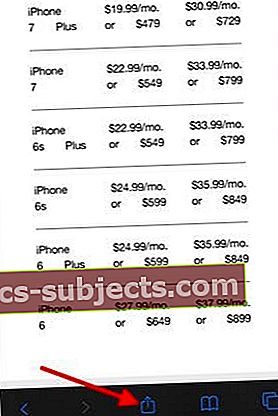
- Valige meeldetuletused

- Looge meeldetuletusüksusele nimi
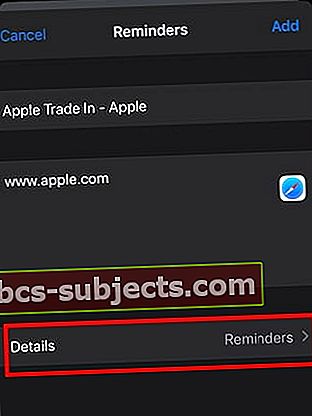 Meeldetuletuse lisamiseks puudutage üksikasju ja puudutage nuppu Lisa
Meeldetuletuse lisamiseks puudutage üksikasju ja puudutage nuppu Lisa - Lisage vajalik kuupäev / kellaaeg / prioriteet jne, puudutades üksikasju
- Puudutage nuppu Lisa
Nüüd, kui avate oma rakenduse Meeldetuletused, leiate, et üksus Meeldetuletus on teile seal automaatselt loodud koos lisatud lingiga.
Üks puudutus siin veebilehe pisipildil avab otse Safaris veebilingi.
Meeldetuletuste loomine Mailist iOS 13-s ja iPadOS-is
Kahjuks ei leidnud me otsest viisi, kuidas e-posti link meeldetuletustesse integreerida. Selle asemel, kui teete Mailis ekraanipildi ja jagate seda oma meeldetuletustega, loob see lingi selle konkreetse meilisõnumi juurde.
- Avage rakendus Mail
- Avage postkastis üksus, millele soovite meeldetuletuse luua
- Tehke e-kirja ekraanipilt
- Avage ekraanipilt ja puudutage käsku Jaga
- Pange oma meeldetuletusüksusele nimi
- Lisage meeldetuletuse üksikasjad, näiteks kuupäev / kellaaeg
- Puudutage valikut Valmis
Nüüd rakenduse Meeldetuletused avamisel näete meeldetuletuste loendi üksusele lisatud e-posti aadressi.
Lisage rakenduses Meeldetuletus pildid, skannitud dokumendid ja pildid
Mis oleks, kui soovite, et üksus Meeldetuletus kinnitataks staatiline pilt. Oletame, et sirvite kaubamajas ja leidsite tõelise huvitava eseme, mida soovite hiljem veidi uurida. Tehke sellest foto.
Nüüd saate meeldetuletuse luua, avades meeldetuletused või öeldes: „Hei Siri määras XYZ-i uurimiseks meeldetuletuse”. Üksus Meeldetuletus luuakse rakenduses.
- Avage rakendus Meeldetuletused
- Valige üksus Meeldetuletused, mille olete varem loonud, puudutades seda
- Järgmiseks puudutage ikooni ‘i’
- Puudutage klaviatuuri ülaosas ikooni Kaamera
- Puudutage valikut „Fotod” ja valige foto, mille soovite lisada
Samuti saate siin oma iPhone'i või iPadi abil skannida ja manustada dokumenti, puudutades skanneri ikooni või jäädvustades foto otse oma kaamera abil ja kinnitades selle siia.
Kaamera ikoon meeldetuletuste muutmisel halliks muutunud või keelatud?
Kui proovite lisada fotosid oma teegist või kasutada meeldetuletuste klaviatuuril kaameraikooni, leiavad mõned kasutajad, et see oleks keelatud. Põhimõtteliselt on kaameraikoon hall.

Minge tagasi ja kontrollige, kas saate meeldetuletustele lisada mõne meilisõnumi ekraanipildi. Kui näete allolevat teadet,

See tähendaks, et meeldetuletuste rakenduse värskendamisel läks valesti. Kui olete selle probleemiga silmitsi, soovitame oma iPhone või iPad taaskäivitada ja lülitada iCloudi ikoon Meeldetuletused asendisse VÄLJAS ja siis SEES. Tehke kõik muud toimingud, mis on esile tõstetud selle artikli ülaosas jaotises „Vaja täiendatud iCloudi meeldetuletuste kontot”.
Kokkuvõttes
See uus funktsioon ei tähenda enam unustatud meeldetuletusi!
Nüüd saate oma iOS-i 13 või iPadOS abil oma iPhone'i või iPadi meeldetuletusüksustesse lisada palju üksikasju ja muuta need toimitavamaks ja ülevaatlikumaks, kui lihtsalt meeldetuletuste välja "Märkused" kasutamiseks; mis juhtus iOS 12-s.
Loodame, et see lühike artikkel oli teile kasulik! Palun andke meile teada, kui teil on küsimusi või kommentaare või kui soovite jagada huvitavat nõuannet või nippi.

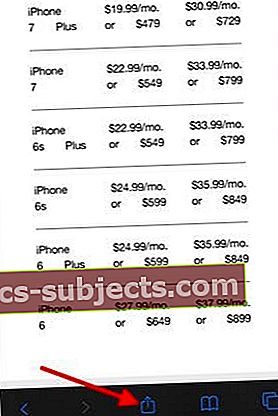

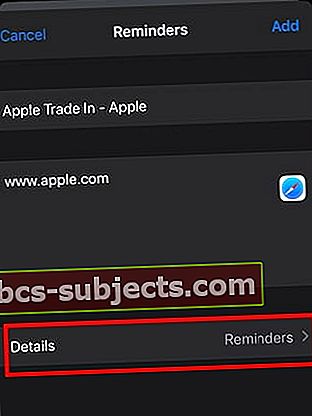 Meeldetuletuse lisamiseks puudutage üksikasju ja puudutage nuppu Lisa
Meeldetuletuse lisamiseks puudutage üksikasju ja puudutage nuppu Lisa
